PS中的路径如何使用?
设·集合小编 发布时间:2023-03-21 16:40:37 368次最后更新:2024-03-08 11:39:48
路径的主要作用就是建立选区,选区的用途就很广泛了,下面小编就来讲述一下路径的使用吧!希望本文内容能够帮助到大家。
工具/软件
电脑型号:联想(Lenovo)天逸510S;系统版本:Windows7;软件版本:PS CS6
方法/步骤
第1步
我们在PS界面,点击路径面板,可以看到此时没有路径。

第2步
然后我们使用钢笔工具绘制一个路径,这样就在路径的缩览图上看到绘制的路径了。

第3步
当我们切换为图层面板时,路径并不会消失,会一直存在。

第4步
我们使用移动工具点击图片,路径会被隐藏,在路径面板上路径还是存在的。
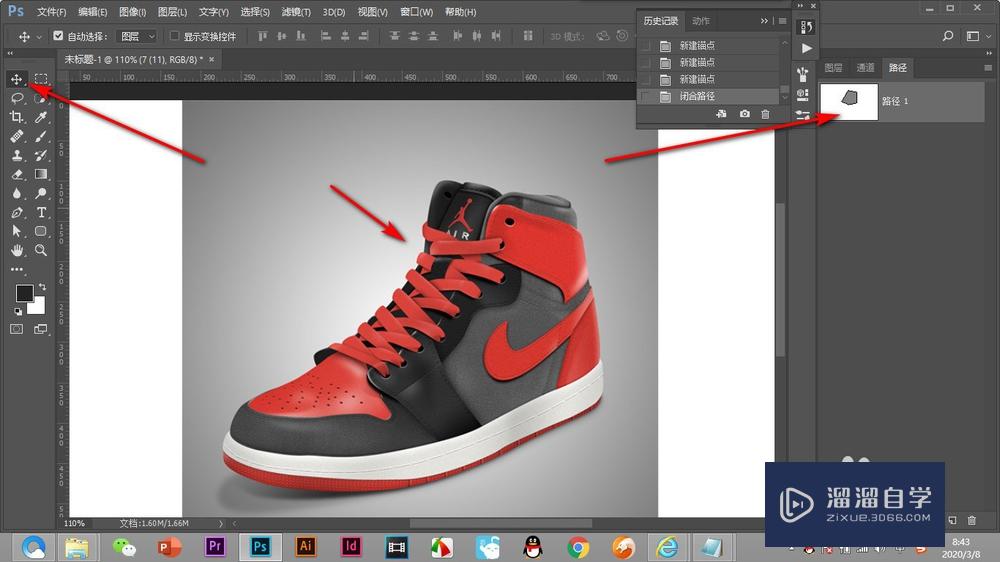
第5步
按住Ctrl键不松,点击路径的缩览图可以直接在画面中建立选区。

第6步
选区出现之后,可以抠图,加羽化等等很多种的操作了。
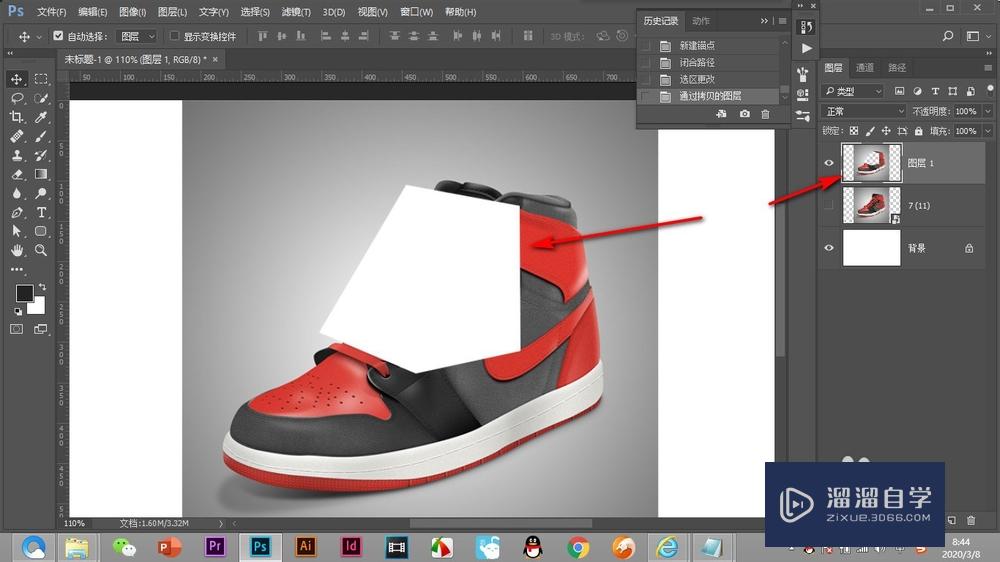
总结
1.我们在PS界面,点击路径面板,可以看到此时没有路径。
2.然后我们使用钢笔工具绘制一个路径,这样就在路径的缩览图上看到绘制的路径了。
3.当我们切换为图层面板时,路径并不会消失,会一直存在。
4.我们使用移动工具点击图片,路径会被隐藏,在路径面板上路径还是存在的。
5.按住Ctrl键不松,点击路径的缩览图可以直接在画面中建立选区。
6.选区出现之后,可以抠图,加羽化等等很多种的操作了。
温馨提示
好了,以上就是“PS中的路径如何使用?”这篇文章全部内容了,小编已经全部分享给大家了,还不会的小伙伴们多看几次哦!最后,希望小编今天分享的文章能帮助到各位小伙伴,喜欢的朋友记得点赞或者转发哦!
- 上一篇:如何修改PS的快捷键?
- 下一篇:如何用PS通道抠图?
相关文章
广告位


评论列表